
- •Оглавление
- •Лабораторная работа № 1 Тема: Базы данных в OpenOffice.Org
- •Основные понятия и определения
- •Структура таблицы реляционной модели данных
- •Лабораторная работа № 2 Тема: « Основы работы в субд OpenOffice.Org Base»
- •Лабораторная работа № 3 Тема: «Просмотр и корректировка данных с помощью экранных форм»
- •Панель инструментов «Элементы управления»
- •Лабораторная работа № 4 Тема: «Запросы к базе данных»
- •Виды операторов
- •Лабораторная работа № 5 Тема: « Конструирование отчетов»
- •Лабораторная работа № 6 Тема: «Презентационный пакет Impress». Матер презентационного пакета ooo Impress. Самостоятельное создание презентации
- •Задание
- •Режимы работы с презентацией
- •Контрольные вопросы
- •Лабораторная работа № 7 Тема: Редактирование слайда. Бегущая строка. Верхний/нижний индекс текста. Вставка картинки. Назначение фона слайда
- •Лабораторная работа № 8 Тема: Создание гиперссылки. Управляющие кнопки
- •В области Дополнительные настройки в п. Текст следует написать нужный текст (что вы напишете, то и будет содержать текст гиперссылки).
- •Добавление кнопок на панель инструментов
- •Добавление кнопок в список "Показать кнопки"
- •Задание
- •Список литературы
Панель инструментов «Элементы управления»
Таблица 1
Кнопка |
Название |
Назначение |
|
Выделить |
Осуществляет выделение элементов управления |
|
Режим разработки |
Быстрое переключения между режимом формы и режимом разработки |
|
Элемент управления |
Открывает диалоговое окно для изменения свойств выбранного элемента управления. |
|
Свойства формы |
Позволяет задать источник данных и события для всей формы. |
|
Флажок |
Создает флажок для альтернативного выбора |
|
Текстовое поле |
Создает текстовое поле. В форме текстовые поля содержат данные или позволяют вводить новые данные. |
|
Поле форматированного ввода |
Создает поле с форматированием. Поле форматированного ввода — это текстовое поле, в котором можно определить способ форматирования входных и выходных данных и применяемые ограничивающие значения. |
|
Кнопка |
Создает кнопку |
|
Переключатель |
Создает переключатель. Переключатели позволяют выбрать один из нескольких вариантов. |
|
Список |
Создает список. Список позволяет пользователю выбрать запись из списка. |
|
Поле со списком |
Поле со списком — это поле из одной строки с раскрывающимся списком, |
|
Метка |
Создает поле для отображения текста. |
|
Дополнительные элементы управления |
Открывает панель инструментов Дополнительные элементы управления. |
|
Дизайн формы |
Открывает панель инструментов Дизайн формы. |
|
Мастер |
Включает и выключает автоматические мастера элементов управления форм. Эти мастера помогут ввести свойства списков, таблиц и других элементов управления. |
Управление объектами
В процессе создания формы можно перемещать, добавлять, удалять или изменять размеры объектов, а также устанавливать их свойства.
Для управления объектами необходимо их выделить.
Чтобы выделить один объект, достаточно установить на него указатель мыши и нажать левую кнопку мыши.
Для выделения одновременно нескольких объектов следует выбрать инструмент «Выделить» на панели элементов, установить указатель мыши на объект и, не отпуская кнопку мыши, переместить рамку выделения так, чтобы внутри нее оказались все необходимые объекты.
После этого можно управлять выделенными объектами как единым целым.
Для снятия выделения следует щелкнуть левой кнопкой мыши вне выделенных объектов. Выделенный объект имеет маркеры выделения в виде зеленых квадратиков, расположенных по углам и серединам сторон.
Для изменения размера объекта переместите один из маркеров до достижения объектом нужного размера.
Чтобы удалить объект, нужно его выделить и нажать клавишу [Del].
Чтобы изменить местоположение объекта, необходимо его выделить, установить указатель мыши внутри него, нажать левую кнопку мыши и, удерживая ее нажатой, переместить объект в требуемое место.
Для выравнивания выбранных объектов относительно друг друга используется кнопка Выравнивание на панели инструментов Дизайн формы.
Назначение элементам формы источника данных
Сам по себе элемент формы, созданный в режиме дизайна, не будет отображать необходимую пользователю информацию.
Для этого нужно назначить источник и поле данных для каждого элемента формы следующим образом:
Выделить элемент управления, которому необходимо назначить свойства.
Щ елкнуть значок Свойства формы на панели «Элементы управления» (или выбрать одноименный пункт контекстного меню элемента управления).
В открывшемся окне перейти на вкладку Данные и в выпадающем списке Тип содержимого источника выбрать нужный источник (таблица, запрос, команда SQL)
В выпадающем списке Содержимое выбрать ранее созданную таблицу (запрос, или команду SQL), поле которой должно отображаться в элементе управления. Закрыть диалоговое окно Свойства формы.
Щелкнуть значок Элемент управления на панели «Элементы управления» (или выбрать одноименный пункт контекстного меню элемента управления).
В открывшемся окне перейти на вкладку Данные и в выпадающем списке Поле данных выбрать поле, содержимое которого будет отображено в элементе управления. Закрыть диалоговое окно.
При назначении полей следует учитывать совместимость типа поля элементу управления. Например, для элемента управления Флажок приемлемо поле только логического (boolean) типа.
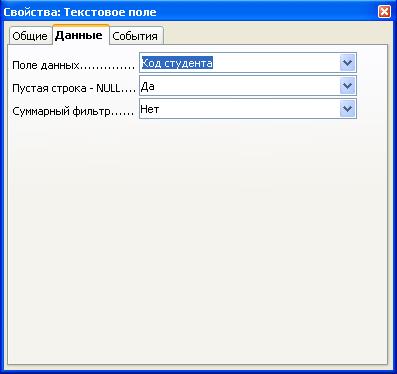
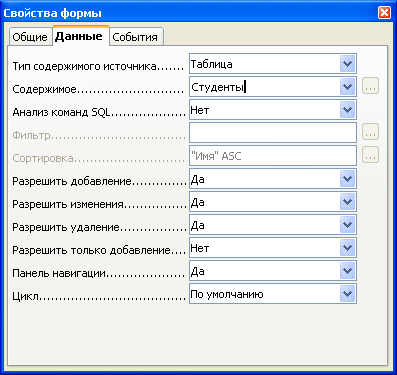
Рисунок 23. Назначение типов кнопок
Режимы представления формы
Каждая форма OpenOffice.org Base может быть представлена в режиме разработки (конструктора) и в режиме формы.
П ереключение между режимами представления формы осуществляется посредством кнопки Режим разработки на панели Элементы управления.
При работе с формой в режиме разработки можно создавать или редактировать макет формы. Данные БД в этом режиме не отображаются.
Режим формы (основной режим работы с формой) используется для добавления, изменения или просмотра данных в БД.
Кнопки перемещения по записям
В режиме формы для перемещения по записям используются специальные кнопки, расположенные в нижней части формы:
найти запись
переход к первой записи;
переход к предыдущей записи;
переход к следующей записи;
переход к последней записи;
ввод новой записи.
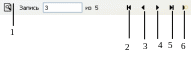
Кроме того, для перехода к записи с определенным номером можно воспользоваться полем ввода Запись.
Разработка многотабличной формы (субформы)
Многотабличная форма (субформа) обычно применяется для отображения информации из нескольких взаимосвязанных таблиц. Она состоит из основной части (главной формы) и одной или нескольких подчиненных форм.
Многотабличная форма может быть создана в режиме дизайна и с помощью мастера форм.
Использование мастера — это наиболее простой способ создания многотабличной формы.
Процесс создания многотабличной формы с помощью мастера включает несколько этапов (шагов).
Выбор поля – указывается таблица, которая является источником данных основной части формы, а также поля из этой таблицы, включаемые в форму.
Установка субформы – необходимо поставить флажок Добавить субформу, для того чтобы был доступен следующий шаг выбора субформы. При этом предлагается два способа создания субформы:
Субформа, основанная на существующей связи. Здесь необходимо выбрать связь, на основе которой будет создана субформа.
Субформа, основанная на выбранных полях. При выборе этого пункта пользователю предоставляется возможность самому выбрать объединённые поля (в шаге 4).
Добавить поля субформы – указывается таблица, которая является источником данных основной части формы, и выбираются поля из этой таблицы, которые будут включены в форму.
Получить объединённые поля. Здесь выбираются объединенные поля главной и субформы. Можно выбрать до четырёх таких полей.
Расположить элементы управления. Этим шагом устанавливается внешний вид представления полей главной формы и субформы.
Установка источника данных. Осуществляется выбор режима источника данных, т.е. можно использовать подготовленную форму для отображения существующих данных (и их редактирования) или только для ввода новых данных.
Применить стили. Выбор из готовых вариантов цветового оформления формы.
Задать имя. Последним шагом задается имя формы.
Создание кнопок управления
Кнопки используются в формах для выполнения определенных действий. Например, можно создать в форме кнопку, открывающую документ или создать набор кнопок для перемещения по записям таблицы.
Создание кнопки
Открыть форму в режиме «Дизайна» (Навести указатель мыши на значок формы и вызвать контекстное меню, выбрать команду Правка).
Поместите на форму элемент управления Кнопка.
Откройте диалоговое окно его свойств (Свойства: Кнопка). Для этого:
Щелкните на нем правой кнопкой мыши и выберите пункт меню Элемент управления.
Или дважды щелкнуть по кнопке
В поле Текст... введите имя кнопки: Общие→Текст→Ввести с клавиатуры название кнопки.
Тип кнопки – позволяет выбрать действия, которые можно осуществить при помощи кнопки. Из выпадающего списка Тип кнопки..... выберите нужное действие, которое будет выполняться по нажатию кнопки, например Следующая запись.
Кнопка по умолчанию→Да.
Закрыть окно Свойства кнопки.
Теперь созданная кнопка в режиме формы будет переключать на следующую запись.
Создание панели навигации
Открыть форму в режиме «Дизайна».
На панели инструментов выбрать кнопку Дополнительные элементы управления.
В появившемся окне выбрать команду Панель навигации.
Разместить ее в поле формы.
Открытие любого документа
Открыть форму в режиме «Дизайна» (Навести указатель мыши на значок формы → вызвать контекстное меню → выбрать команду Правка).
Поместите на форму элемент управления Кнопка.
Откройте диалоговое окно его свойств (Свойства: Кнопка). Для этого:
Щелкните на нем правой кнопкой мыши и выберите пункт меню Элемент управления.
Или дважды щелкнуть по кнопке
В поле Текст... введите имя кнопки: Общие → Текст → Ввести с клавиатуры название кнопки.
Тип кнопки → Документ/Web-страницу – команда позволяет открыть нужный документ.
URL щелкнуть по кнопке с многоточием → открывается диалоговое окно Открыть → следует выбрать нужный документ.
Кнопка по умолчанию → Да.
Закрыть окно Свойства: Кнопка.
Практическая часть
С помощью Мастера создайте самостоятельно Форму для таблицы «Класс».
Создайте различные типы формы и дайте и назначьте им различные поля.
Создайте таблицу Студенты с полями Фамилия, Имя, Код Студента, Наличие стипендии. (Для поля Наличие стипендии установите тип поля Логическое)
Используя мастер форм, создайте форму со следующими полями из таблицы Студенты: Код Студента, Фамилия, Наличие стипендии.
Расположить элементы управления: установите расположение формы в виде столбцов или блоков. При этом мастер создает рядом с Текстовым полем сгруппированное с ним поле Метка (название) для каждого из выбранных полей таблицы
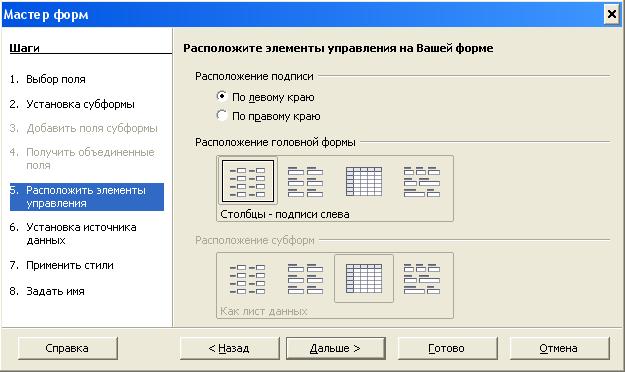
Рисунок 24. Окно Мастера форм
Откройте форму студенты в режиме дизайна (конструктора). Выделите и удалите метку «оценки»:
для этого необходимо разгруппировать метку и связанное с ним текстовое поле командой контекстного меню Группировка - Разгруппировать.
Подгоните «вручную» размеры формы.


Создайте свою навигационную панель из следующих кнопок: «Первая запись», «Предыдущая запись», «Следующая запись», «Последняя запись», «Добавить запись».
Выделите все 5 кнопок. Установите выравнивание по нижнему краю. Проверьте работу созданной навигационной панели открыв готовую форму «Студенты».
Создайте самостоятельно форму, аналогичную экзаменационной ведомости, — в верхней ее части должны быть расположены название предмета и фамилия преподавателя, а ниже — список студентов с оценками. Воспользуйтесь мастером, а для окончательной доработки — режимом конструктора.
11. Переименуйте созданные формы в «зачетные книжки» и «ведомости».
Контрольные вопросы:
Каково назначение экранной формы?
Перечислить способы создания формы.
Что называют элементами управления в OpenOffice.org Base?
Для чего нужна сетка формы?
Как установить источник данных для объекта формы?
Какие режимы представления формы вам известны?
Как переместить объект формы?
Как удалить объект формы?
Опишите процесс создания субформы формы с помощью мастера.
